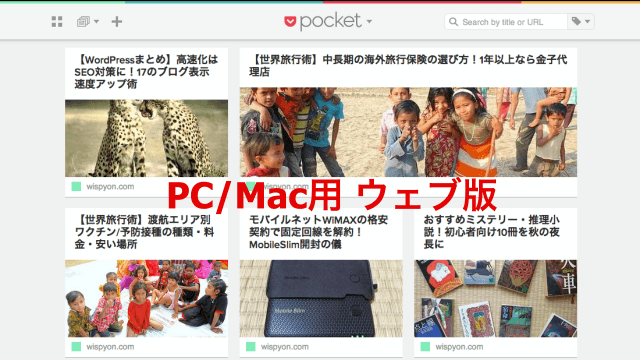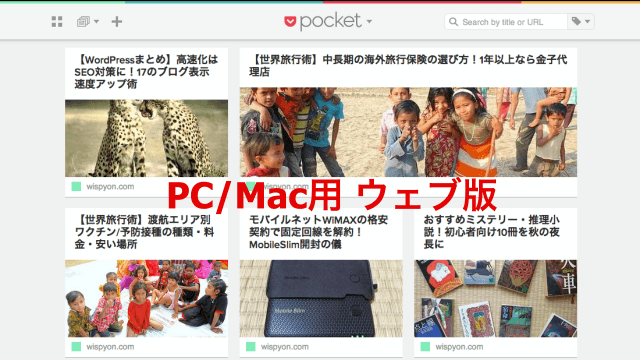
Pocketはブログやウェブサイトをあとで読むのに便利なアプリです。ツイッター、FacebookやGoogle検索で見つけたページをなんでも「あとで読む」ことができます。Evernoteとの違いも解説します。
ゆめぴょんです。こんちはっ(^^)/
前回の「Evernote」初心者編がなかなか好評だったので、今回は「Pocket」の基礎的な使い方を中心に紹介します。以前は「Read it Later」という名前でしたが改名してPocketになりました。
Evernoteと同様に、iPhoneやネットを普段から使いこなしている人にとっては、もはや当たり前のメジャーアプリになった「Pocket」ですが、一般人への浸透率は低いと思っています。
「Pocket」でできること
- ブログやサイトの記事ページを保存して、あとでまとめて読める
- Windows/Mac、iPhone/iPad、Androidなどマルチデバイス対応
- 気に入ったページはアーカイブ(保管)しておける
- オフラインでも読める
機能はとてもシンプルです。PocketもEvernoteと同じく、多くのデバイス機器やOSに対応しています。すなわちWindowsで保存したページを、いつでもiPhoneやAndroidで読むことができます。
個人的には「Pocket」の価値は「情報収集の時間」と「情報閲覧の時間」を分けたことにあると思っています。ネットでひたすら情報を収集して気になったページは全てPocketに保存しておきます。
そして通勤通学などの移動時や、ちょっとしたスキマ時間に保存したページをどんどん読んで「削除」か「アーカイブ」を行います。同じ作業に没頭した方が脳もはかどります。
「Pocket」と「Evernote」の違いを比較
前回「第2の脳」になると説明した「Evernote」と今回の「Pocket」は、ページを保存できるという機能は同じです。しかし用途は違っています。
- 「Pocket」はURLのみを保存。ただしオフライン用はページ全体を保存できる
- 「Pocket」はブログ記事、ウェブページの保存に特化。写真・動画も可能
- 「Pocket」は一時保存に向いている。読んだら削除やアーカイブ
- 「Pocket」は無料版でもオフラインで読める
- 「Evernote」はページ全体をテキストなどで保存。ページが削除されても読める
- 「Evernote」はページ以外にも音声・写真・動画・位置情報などを保存
- 「Evernote」は有料版のみオフラインで読める
他にもいろいろありますが、私が意識している違いは上のとおりです。「Pocket」で読んで再読したいページは「Evernote」に転送します。
また最初から永久保存版みたいな記録や、まとめ記事などで急いで読む必要のないページは直接「Evernote」に入れることもあります。
私の情報収集・閲覧の流れを簡単に書くと次のようになっています。「SNS」「RSSリーダー」「検索」など→「Pocket」「Evernote」。これ以外にも「はてブ」「OneTab」「SpeedDial2」なども活用しています。
Pocketの利用方法・インストール
下のリンク先でアカウントを作成する必要があります。メールアドレス、ユーザー名、パスワードだけの入力なのですぐ完了します。
WindowsやMacの場合は、そのままウェブ版を利用することができます。Macアプリもありますが、個人的にはウェブ版で充分だと思います。iPhone/iPad、Androidアプリは次のリンクからインストールできます。
◆Pocket – iTunes App Store – iPhone、iPad、iPod touch対応
◆Pocket – Google Play – Androidアプリ
◆Pocket – Kindle、Kobo、その他
アプリをインストールしてもページを保存してなければ、何も表示されません。次の要領でページを保存してみてください。
あとで読みたいページをPocketに保存する方法
最近はブログなどでも「Pocket」のソーシャルボタンをつけているところが増えています。このブログでも記事の上下に付けています。後で読みたい記事を見つけたら、そのPocketボタンを押してください。
WindowsなどPC、Macの場合
ブラウザの拡張機能・アドオンなどで、見ているページをワンボタンでPocketに保存することが可能になります。
◆Pocket – Chrome拡張機能/エクステンション
◆Pocket – Add-ons for Firefox
◆Pocket – Safari
ちなみに私はChrome拡張機能「posthoc」を利用しています。ワンクリックですばやくPocketに保存できるので気に入っています。
Androidの場合
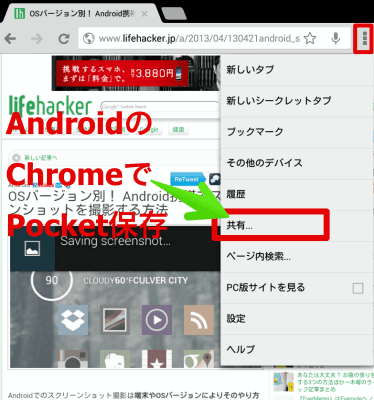
スマホについてはAndroidとiOSで違います。Androidは標準ブラウザでもChromeでも「設定」→「(ページを)共有」をクリックすると「Pocket」が選べます。しかもPocketアプリが入ってるとログインも不要です。
iOS(iPhone/iPad)の場合

iPhone/iPadの標準ブラウザ「Safari」にはPocket共有の機能がなくて不便です。でもブックマークレットを登録すれば、見ているページを2タップでPocketに保存できるようになります。
まず「Pocket」アプリを開いて、一番上の「Pocket▼」をタップしてください。「Help」→「How To Save」とタップして進んでください。次に「From Mobile Safari」を「Install」してください。
この時点で既にブックマークレットのJavaScriptはコピーされているようです。「Let’s do it!」をタップすると「Safari」が開きます。ここから先も指示に従えば完了します。
またはそこまでくれば、そのページでブックマークして、「アドレス」の項目にJavaScriptをペーストして保存するだけでもブックマークレットの登録は完了できます。
見ているページをPocketに保存したい場合は、「ブックマーク」→「Save To Pocket」です。一番最初だけログインを求められるようです。
まとめ:今日のゆめぴょんの知恵
ニュース記事、ブログ記事などの読み物系は「Pocket」になじむと思います。取りためてスキマ時間などに読むのがオススメです。
情報収集系アプリはRSSリーダーやSNSのみを例にだしましたが、実際にはまだいろいろあります。次回の機会に紹介したいと思っています。
ゆめぴょんでした。ちゃおっ!